Gestión del Menú superior
Aplica a: a3ASESOR | portal neos
A continuación, le indicamos las funcionalidades del Menú que aparecen en la parte superior de la pantalla (Menú Superior).
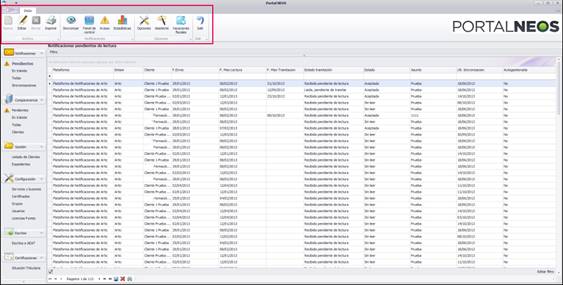
La barra de Menú Superior se compone de 4 secciones: Archivo, Notificaciones, Opciones y Salir. Los iconos de la parte de Archivo estarán activos dependiendo de la opción de la Barra de Menú Lateral (Usuarios, Certificados, Servicios y Buzones, Listado de Clientes, Expedientes, Grupos, etc.) que seleccione.
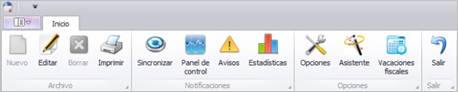
A continuación se relacionan los iconos del Menú Superior:
- Nuevo (
 ): permite crear usuarios, configurar certificados, etc.
): permite crear usuarios, configurar certificados, etc. - Editar (
 ): permite modificar usuarios, certificados, buzones electrónicos, etc.
): permite modificar usuarios, certificados, buzones electrónicos, etc. - Borrar (
 ): mediante este icono se podrán eliminar usuarios, certificados, buzones electrónicos, etc.
): mediante este icono se podrán eliminar usuarios, certificados, buzones electrónicos, etc. - Imprimir (
 ): mediante este icono podrá imprimir lo que se está visualizando en la pantalla en ese momento. Al pulsar imprimir se abrirá un archivo con los datos que hay en pantalla.
): mediante este icono podrá imprimir lo que se está visualizando en la pantalla en ese momento. Al pulsar imprimir se abrirá un archivo con los datos que hay en pantalla.
Por ejemplo, para sacar un listado de los certificados que tiene configurados en a3ASESOR | portal neos, seleccione “Certificados” y, seguidamente, pulse el icono “Imprimir”. Se abrirá el siguiente archivo:
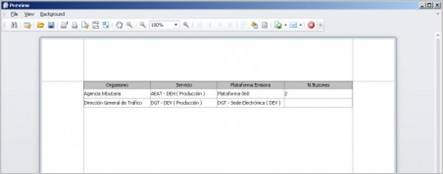
- Sincronizar (
 ): al pulsar el icono “Sincronizar” puede iniciar el proceso de sincronización, en el que se recorren todos los buzones electrónicos configurados en a3ASESOR | portal neos, accediendo directamente a los mismos con el certificado digital.
): al pulsar el icono “Sincronizar” puede iniciar el proceso de sincronización, en el que se recorren todos los buzones electrónicos configurados en a3ASESOR | portal neos, accediendo directamente a los mismos con el certificado digital.
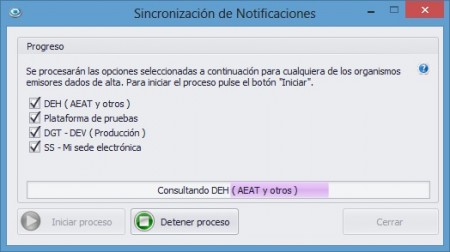
- Panel de control (
 ): La función de Panel de Control, sirve para informar sobre la recepción de las notificaciones emitidas por cada organismo, indicando el número de notificaciones de cada organismo y la fecha de emisión.
): La función de Panel de Control, sirve para informar sobre la recepción de las notificaciones emitidas por cada organismo, indicando el número de notificaciones de cada organismo y la fecha de emisión.
Se abrirá la ventana Panel de Control, indicando el número de notificaciones encontradas, la plataforma que la emite, el cliente que la recibe y la fecha en que se emitieron.
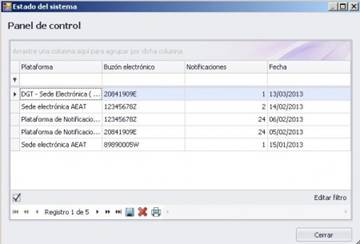
- Avisos (
 ): esta opción permite visualizar los avisos que ofrece a3ASESOR | portal neos, mediante el sistema de avisos que tiene al acceder a la aplicación.
): esta opción permite visualizar los avisos que ofrece a3ASESOR | portal neos, mediante el sistema de avisos que tiene al acceder a la aplicación.
Al seleccionar el icono de Avisos, se abrirá la siguiente ventana en la que se mostrará el listado de los avisos correspondientes.
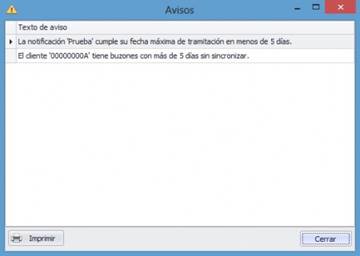
Pulsaremos sobre el texto del aviso para que se abra la función que tiene que realizar. Por ejemplo, en este caso, se abrirá la ventana de los Datos de la notificación.
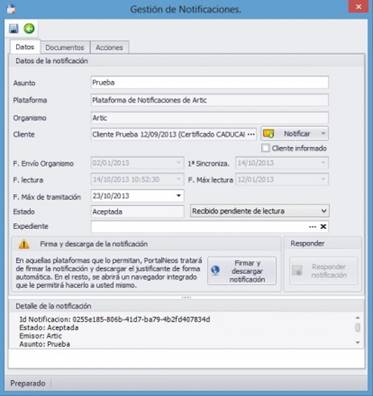
- Opciones (
 ): el icono de Opciones permite establecer el comportamiento de la aplicación, mediante una configuración sencilla. (General, Sincronización, Clientes y Comparecencia).
): el icono de Opciones permite establecer el comportamiento de la aplicación, mediante una configuración sencilla. (General, Sincronización, Clientes y Comparecencia).
- General: esta configuración, permite que a3ASESOR | portal neos arranque cuando se inicia Windows, que se inicie en segundo plano o que se inicie automáticamente.
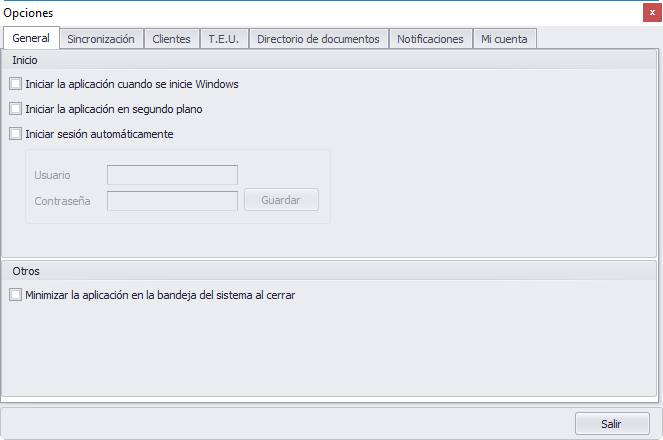
- Sincronización Automática: permite que la aplicación realice la sincronización de forma automática, mediante una configuración muy sencilla. Para que sincronice automáticamente, a3ASESOR | portal neos debe estar arrancado.
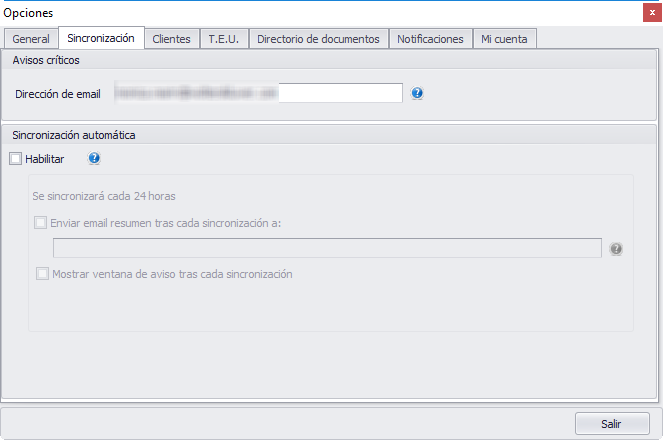
Permite la opción que a3ASESOR | portal neos muestre una ventana de aviso con los resultados obtenidos una vez finaliza el proceso de sincronización. Este sistema de avisos, permanecerá incluso con Portal NEOS minimizado.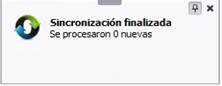
Además, se puede introducir una dirección de correo electrónico, para que a3ASESOR | portal neos envíe un correo automático a esa cuenta, una vez finalizado el proceso de sincronización automática.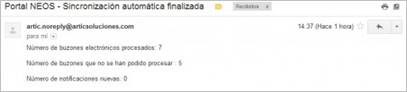
- Clientes: esta opción permite seleccionar el grupo, por defecto, al que van a pertenecer los nuevos clientes que se incorporen a a3ASESOR | portal neos.
Por ejemplo, en este caso, pertenecerán al grupo General.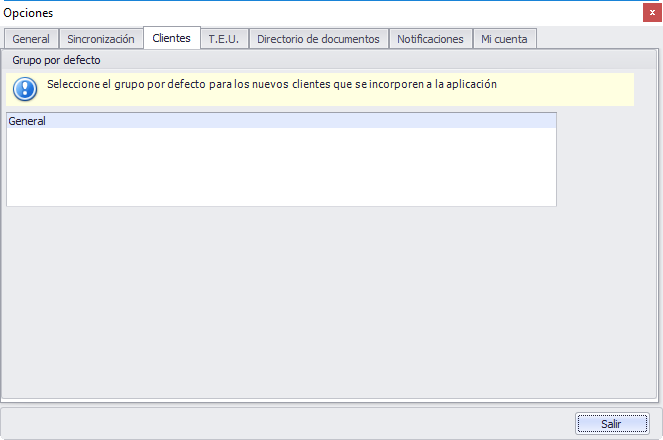
- T.E.U. (Tablón Edictal Único): permite introducir una dirección de correo electrónico para que, una vez que finalice el proceso de sincronización, a3ASESOR | portal neos envíe un correo electrónico automático avisando de las notificaciones encontradas en los Anuncios por Comparecencia y Tablones Edictales de los organismos (AEAT, SS y DGT).
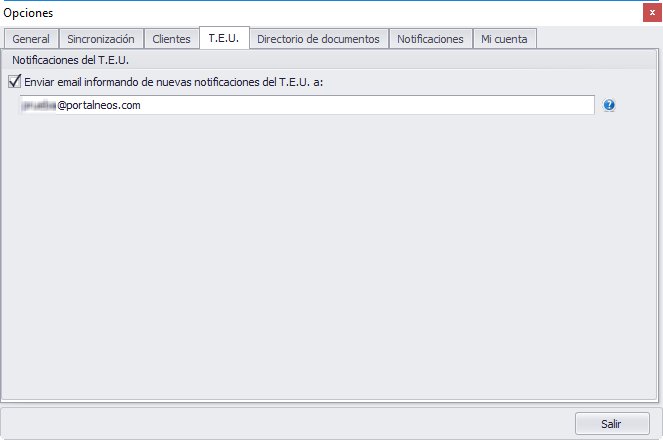
- General: esta configuración, permite que a3ASESOR | portal neos arranque cuando se inicia Windows, que se inicie en segundo plano o que se inicie automáticamente.
- Mi cuenta. Los datos que se muestran en esta pantalla son informativos y no se pueden modificar. El email al que se van a enviar las notificaciones es el que se encuentra en el pestaña "Sincronización".
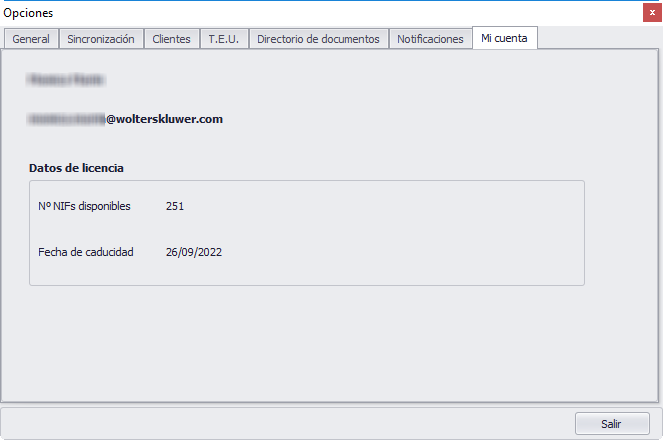
- Salir (
 ): al pulsar este icono saldrá de la aplicación y finalizará la sesión.
): al pulsar este icono saldrá de la aplicación y finalizará la sesión.

